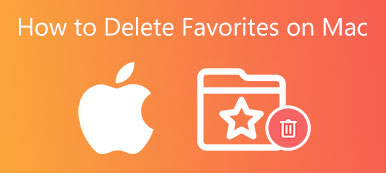Bu rehber nasıl yapılacağı hakkında konuşacak Mac'te arama ve tarama geçmişini sil. Bilgisayarınızda çok fazla geçmiş tutmak bir tehlikedir. İlk olarak, herkes bilgisayarınızı kullandıktan sonra aradığınızı veya göz attığınız şeyi alabilir. Ayrıca tarih, internetteki aktivitelerinizi kesintiye uğratabilir. Açıkçası, en iyi çözüm, hepsini makinenizden kaldırmaktır. Böylece gizliliğinizi koruyabilir ve performansı artırabilirsiniz.
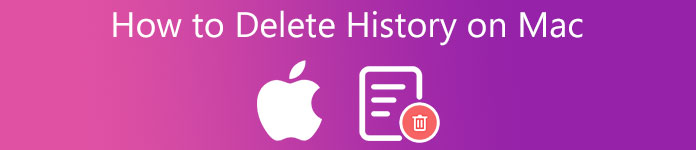
- Bölüm 1: Mac'te Manuel Olarak Geçmiş Nasıl Silinir
- Bölüm 2: Macc'de Safari Geçmişini Kalıcı Olarak Silmenin En İyi Yolu
- Bölüm 3: Mac'te Safari Geçmişini Silme hakkında SSS
Bölüm 1: Mac'te Manuel Olarak Geçmiş Nasıl Silinir
Araştırmamıza göre Mac kullanıcıları arasında en popüler web tarayıcıları Safari, Google Chrome ve Firefox. Bu nedenle, Mac'te geçmişi nasıl sileceğinizi sırasıyla aşağıda açıklıyoruz.
1. Yol: Mac'te Safari Arama Geçmişi Nasıl Silinir
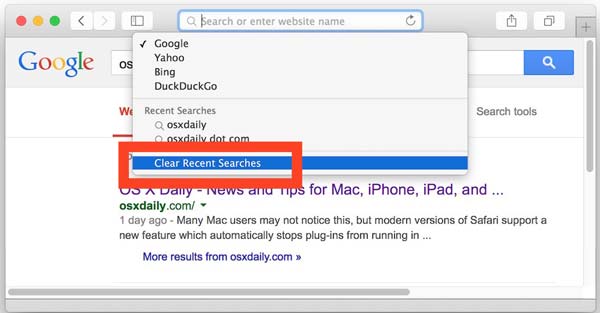
1. AdımUygulamalar klasöründen veya Dock çubuğundan Safari uygulamanızı açın.
2. AdımAdres çubuğuna tıklayın ve arama geçmişi listesini alacaksınız.
3. AdımHit Son Aramaları Temizle listede. Ardından Safari'yi yeniden açın, adres çubuğuna tıklayın ve Mac'te Safari arama geçmişinin silindiğini göreceksiniz.
not: Safari'nin arama geçmişinizi hatırlamasını istemiyorsanız, özel moda geçebilirsiniz. Bir siteyi ziyaret ederken, şuraya gidin: fileto Safari'de menü öğesini seçin ve Yeni Özel Pencere. Artık tarayıcı, arama veya tarama geçmişinizi hatırlamayacaktır.
2. Yol: Mac'te Safari Tarama Geçmişi Nasıl Silinir
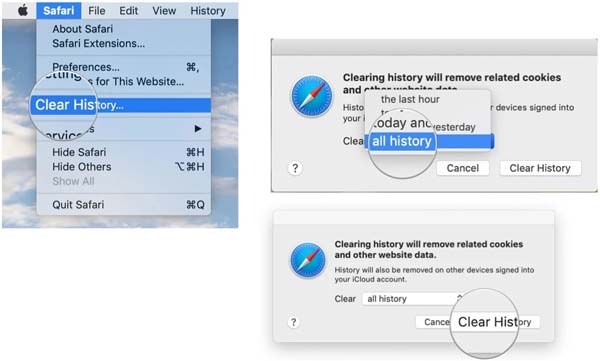
1. AdımMac Safari'de tarama geçmişini silmek için şuraya gidin: Tarihçe üst şeritteki menüyü seçin ve Geçmişi Temizle. Veya seçin Geçmişi Temizle içinde Safari menüsü.
2. AdımAşağı çekin Temizle seçeneğini seçin ve tüm tarih veya uygun bir dönem. Tıkla Geçmişi Temizle onaylamak için
not: Belirli geçmiş öğelerini silmeye çalışırsanız, Safari Menü seçin TercihlerGidin Gizlilik sekmesini tıklayın ve seçin Web Sitesi Verilerini Yönetme. Burada istenmeyen öğeleri seçebilir ve Kaldır düğmesine basın.
3. Yol: Mac Chrome'da Geçmiş Nasıl Silinir
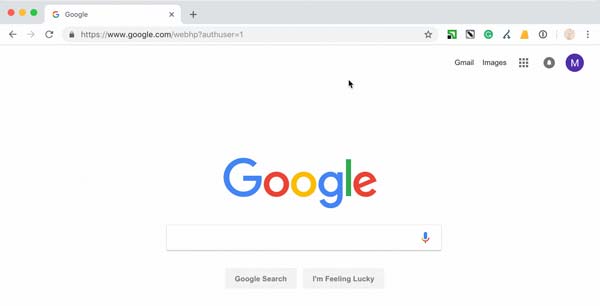
1. AdımMac Chrome'da geçmişi silmeyi umuyorsanız tarayıcınızı çalıştırın.
2. AdımKopyalama ve yapıştırma chrome: // settings adres çubuğuna girin ve Keşfet klavyenizdeki tuş.
3. AdımTıkla Tarama verilerini temizle sol kenar çubuğundaki düğmesine tıklayın ve size bir açılır iletişim kutusu sunulacak.
4. AdımGit gelişmiş sekmesinde, yanındaki kutuları işaretleyin Arama geçmişi ve diğer istenmeyen öğeler. Tıkla Açık tarihi düğmesini tıklayın.
Yol 4: Mac Firefox'ta Geçmiş Nasıl Silinir
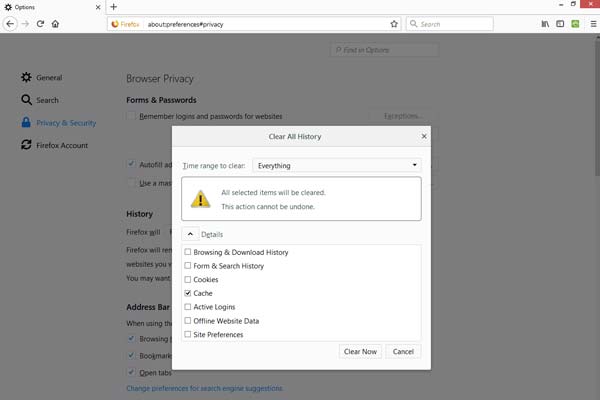
1. AdımMac Firefox'ta geçmişi silmeniz gerektiğinde Firefox uygulamasını çalıştırın, Menü sağ üst köşedeki düğmesine basın.
2. Adımseç Tarihçe, ve Seç Yakın Geçmişi Temizle.
3. Adımiçinde uygun bir süre ayarlayın. Temizlenecek zaman aralığı Kutu. yanındaki kutuları işaretleyin Tarama ve İndirme Geçmişi ve Form ve Arama Geçmişi.
4. AdımHit Şimdi Temizle düğmesine basın.
Bölüm 2: Mac'te Safari Geçmişini Kalıcı Olarak Silmenin En İyi Yolu
Yeni başlayanlar ve ortalama insanlar için, Apeaksoft Mac Temizleyici Safari, Chrome, Firefox veya diğer tarayıcıları kullanıyor olursanız olun, Mac'te geçmişi silmenin en kolay yoludur. Daha da önemlisi, kullanımı çok kolaydır.

4,000,000 + Yüklemeler
Tek bir tıklamayla Mac'teki tüm geçmişi silin.
Arama, göz atma ve indirme geçmişini kaldırın.
Safari dahil neredeyse tüm web tarayıcılarında kullanılabilir.
Çok çeşitli Mac bilgisayarları ve dizüstü bilgisayarları destekleyin.
Mac'te Geçmişi Toplu Olarak Silme
1. AdımGeçmiş kaldırıcıyı yükleDiskinize yükledikten sonra en iyi Mac geçmişi kaldırıcıyı başlatın. Tıkla Toolkit ev arayüzündeki düğmesine basın ve ardından Gizlilik. Bu sizi yeni bir pencereye götürecektir.
 2. AdımMac'te tarama geçmişi
2. AdımMac'te tarama geçmişiMac'inizde geçmişi aramaya başlamak için Tara düğmesine basın. İşlemin bitmesini bekleyin ve Görüntüle hepsini görüntülemek için düğmesine basın. Orta panelde Firefox gibi bir tarayıcı seçin ve sağ tarafta geçmiş öğeleri size sunulacak.
 3. Adım Mac'te geçmişi sil
3. Adım Mac'te geçmişi silSilmek istediğiniz her öğenin yanındaki onay kutusunu işaretleyin. Otomatik Doldurma Geçmişi, İndirme Geçmişi, Giriş Geçmişi, Arama Geçmişiya da Ziyaret Geçmişi. Son olarak, Mac'te geçmişi hemen silmeye başlamak için Temizle düğmesine tıklayın. Tamamlandığında, uygulamayı kapatın ve tarayıcınızın temiz ve net olduğunu göreceksiniz./p> 
Daha fazla okuma:
Mac'te Depolama Nasıl Kontrol Edilir
Mac'te Çift Fotoğraflar Nasıl Silinir
Bölüm 3: Mac'te Safari Geçmişini Silme hakkında SSS
Mac'imdeki geçmişi neden silemiyorum?
Bazı insanlar bildirdi Temizle düğme griye döner ve tıkladıktan sonra hiçbir şey olmaz. Araştırmamıza göre, iCloud tercihlerinde Safari'yi açtıysanız, bir Apple cihazındaki geçmişi silemezsiniz. Bu, geçmişinizin iCloud'da saklandığı, ancak sabit sürücüde saklanmadığı anlamına gelir. Bu nedenle, onu silemezsiniz.
Mac'te geçmişi temizlemeli miyim?
Cevap durumunuza göre belirlenir. Ziyaret ettiğiniz web sitelerine hızlı bir şekilde erişmek istiyorsanız, geçmiş kullanışlıdır. Tarayıcınızın performansını iyileştirmek veya istenmeyen geçmişi kaldırmak için Mac geçmişini hızla temizlemek için yukarıdaki kılavuzumuzu takip edebilirsiniz.
Geçmişi temizlemek Mac'teki her şeyi siler mi?
Hayır. Mac'teki veya belirli öğelerdeki tüm tarama geçmişini ve arama geçmişini silebilirsiniz. Tüm geçmişi silseniz bile çerezler, önbellek verileri veya yer imleri kesintiye uğramaz. Ancak Favoriler çubuğu boşalacaktır.
Sonuç
Artık Safari, Google Chrome ve Firefox dahil olmak üzere Mac'te arama ve/veya tarama geçmişini nasıl sileceğinizi anlamalısınız. Gizliliğinizi korumak veya MacBook'unuzu satmak istediğinizde, geçmişi ve etkinlikleri silmek iyi bir fikirdir. Her tarayıcı için somut kılavuzu paylaştık. Apeaksoft Mac Cleaner ise herhangi bir teknik beceri olmadan Mac'teki tarihten kurtulmanın en kolay yoludur. Bu konuyla ilgili başka sorularınız varsa, lütfen bu gönderinin altına mesajınızı bırakın, mümkün olan en kısa sürede yanıtlayacağız.